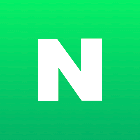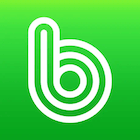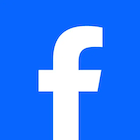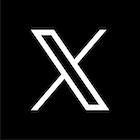워드프레스를 쓰다 보면 워드프레스 FTP에 접속해서 파일을 추가한다거나 수정해야할 일이 종종 있습니다. 아마 FTP는 들어보셨을 거에요. SFTP와 FTP는 모두 파일 전송 프로토콜이지만, SFTP는 데이터를 암호화하고 보안 터널을 생성하여 보다 안전한 전송을 제공합니다. 이번 글에서는 클라우드웨이즈 SFTP를 셋팅하시고 나면 파일질라 같은 프로그램을 통해서 루트 디렉토리 폴더에 쉽게 접근하는 방법에 대해 알려드릴까 합니다.
SFTP 설정에 앞서
워드프레스를 생성하고 나면 기본적으로 셋팅해야할 것들이 있습니다. 하지만 그 전에 먼저 SFTP설정을 알려드리는 건 뒤에 나올 기본셋팅시에 종종 SFTP를 쓸 일이 있기 때문입니다. 본 글은 클라우드웨이즈로 서버를 셋팅한 상태에서 설명을 드립니다. 먼저 클라우드웨이즈 가입하는 방법을 한 번 보시면 도움이 될듯 합니다.
SFTP 계정 생성하기
클라우드웨이즈 계정에 로그인합니다.
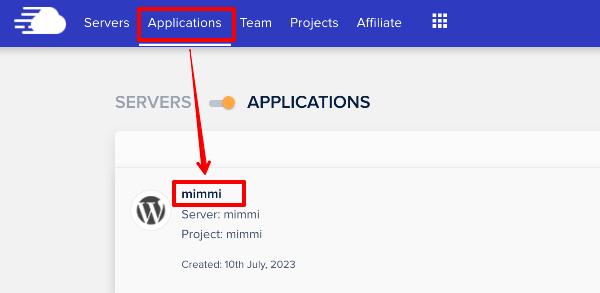
클라우드웨이즈 로그인해서 상단 어플리케이션 탭에서 생성된 워드프레스로 들어갑니다.
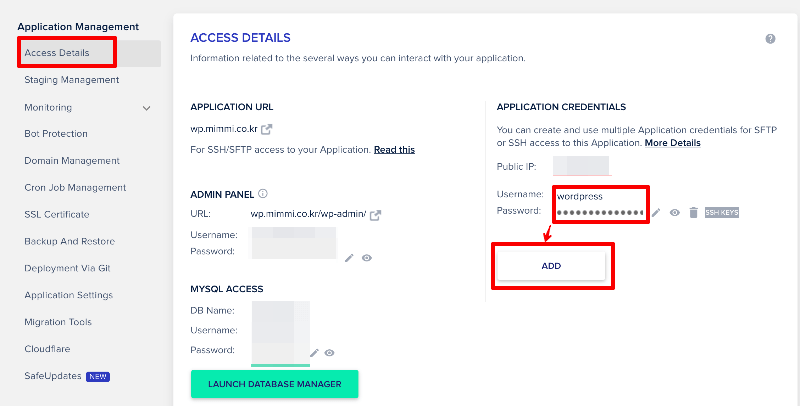
Application Mananament 대시보드의 첫번째 메뉴인 Access Details 메뉴에 들어갑니다. 우측에 보이는 Application Credentials 에서 Username 과 password를 신규로 넣고 ADD 버튼을 눌러 줍니다. 여기서 생성한 아이디와 패스워드는 나중에 파일질라 같은 FTP프로그램에서 본인 워드프레스 루프파일에 접속하기 위한 계정이니 잘 알아두세요. 클릭시 아이디와 비번은 복사됩니다.
SFTP로 워드프레스 접속하기
클라우드웨이즈에서 SFTP 아이디와 비번을 만들었으니 이제 SFTP를 통해 워드프레스 루트 디렉토리에 한 번 접속해보도록 하겠습니다. SFTP접속을 위한 프로그램은 파일질라를 설치하시면 됩니다.
파일질라(File Zilla)
파일질라(FileZilla)는 오픈 소스 FTP(File Transfer Protocol) 및 SFTP(Secure File Transfer Protocol) 클라이언트 소프트웨어입니다. FTP와 SFTP는 파일 서버와 개인 pc사이에 파일을 전송하기 위해 사용되는 프로토콜로, 주로 웹 호스팅이나 서버 관리 작업을 할 때 파일을 업로드하거나 다운로드하는 데 사용됩니다.
파일질라는 무료로 윈도우나 맥OS에서 모두 사용 가능합니다. 아래 경로에서 다운 가능합니다
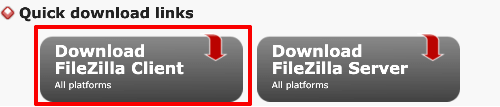
들어가시면 퀵 다운로드 링크에서 클라이언트용을 받으시면 됩니다.(참고로 파일질라 프로는 유료입니다)
파일질라 접속하기
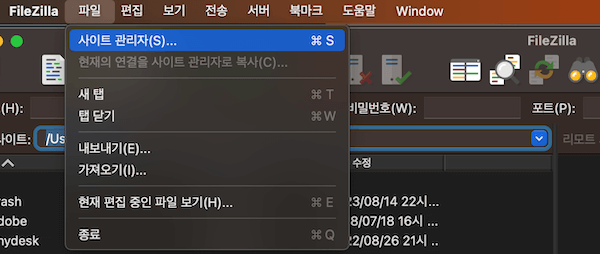
설치 후 프로그램 실행 하게되면 프로그램 좌측 파일탭으로 들어가서 사이트 관리자를 실행합니다.
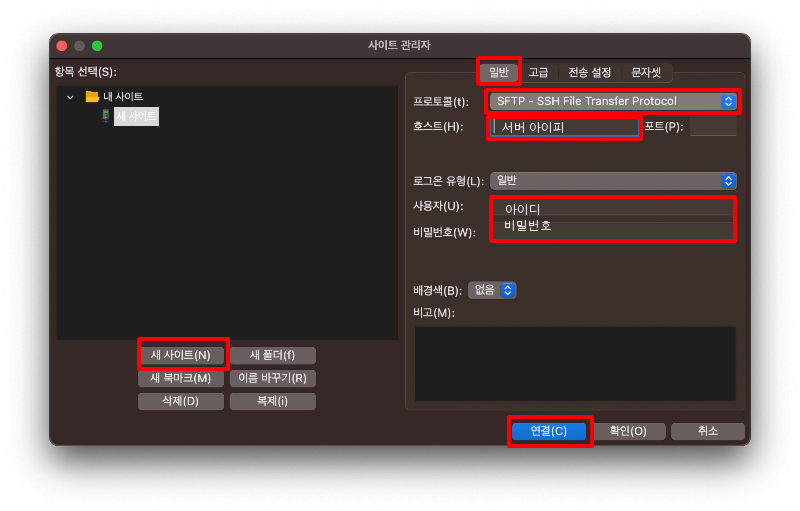
사이트 관리자를 누르게 되면 위와 같이 팝업 창이 나옵니다. 아래에 있는 새 사이트(N)를 눌러주면 오른쪽에 SFTP 접속에 필요한 정보들이 나옵니다.
- 프로토콜 : SFTP를 선택
- 호스트 : 클라우드웨이즈 어플리케이션의 Public IP
- 로그인 유형 : 일반
- 사용자 : 클라우드웨이즈에서 생성한 아이디
- 비밀번호 : 클라우드웨이즈에서 생성한 비밀번호
그리고 연결버튼을 누르면 내 워드프레스의 FTP에 접속됩니다.
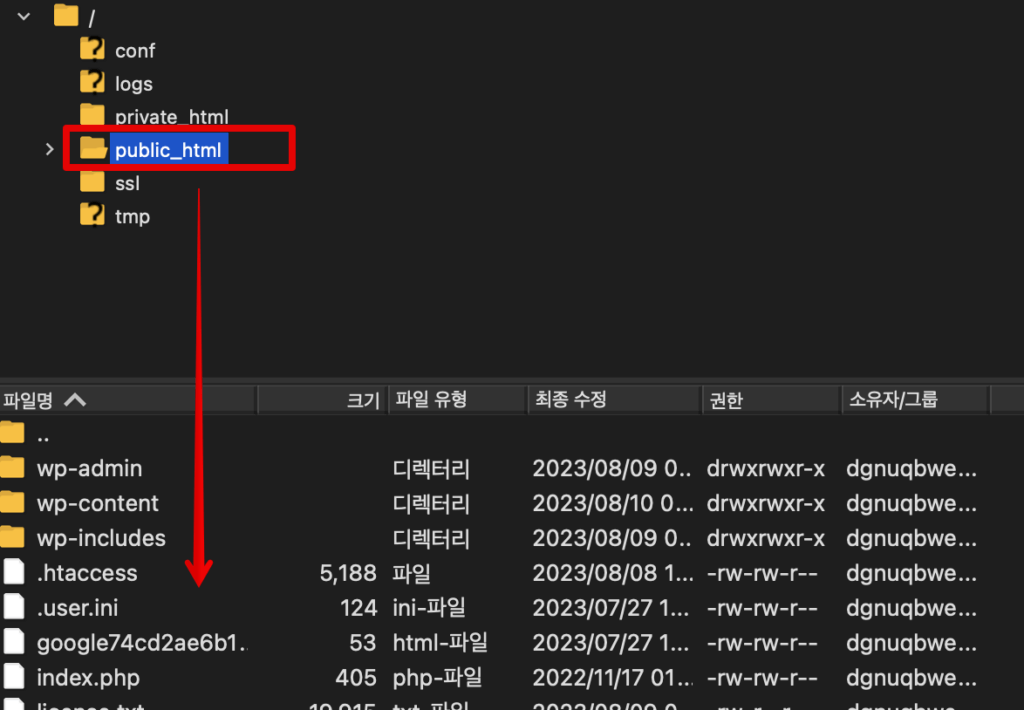
그 후 public_html 폴더에 들어가시면 나의 워드프레스 폴더로 들어가게 됩니다.
나중에 구글 에드센스 관련해서 ads.txt 파일을 넣는다던가, Robots.txt 파일, 구글이나 네이버 소유권 인증 등등의 워드프레스에 넣어야 될 파일은 대부분 이 public_html 폴더 내에 넣어주게 됩니다.
맥용 FTP 추천 – cyberduck

참고로 맥OS를 쓰시는 분들도 파일질라를 무료로 쓰실 수 있지만 cyberduck 도 편리한 프로그램이라 써보셔도 괜찮을 듯 싶습니다.
사이버덕 접속방식도 IP와 아이디 비번으로 동일합니다.

파일을 다운받으시고 실행하시면 새 연결을 눌러주시면 팝업창이 뜹니다.
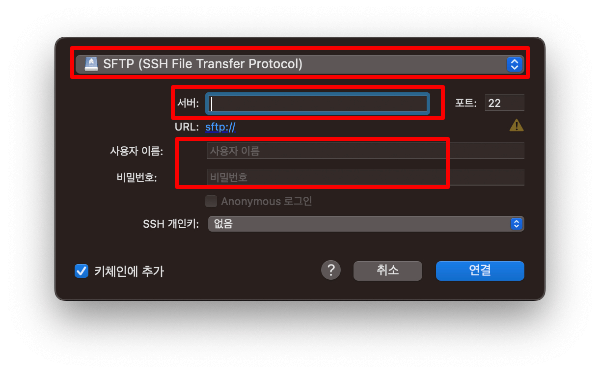
- SFTP를 선택
- 서버 : 클라우드 웨이즈 해당 Public IP 입력
- 사용자 이름 / 비밀번호 입력 > 연결버튼
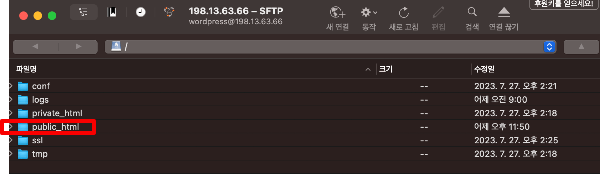
마무리
이번 글에서는 워드프레스 설치 후 FTP에 들어가는 방법에 대한 설정을 알려드렸습니다. 혹시 잘 안되시는 분들은 천천히 보시면서 따라해보시길 바랍니다.